No teclado da tela continua aparecendo no Windows 10
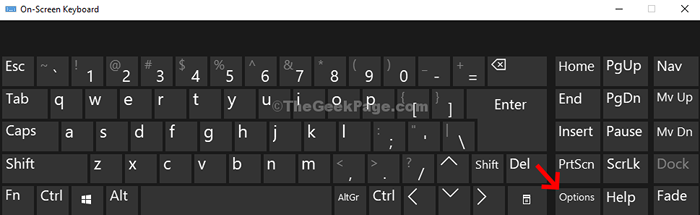
- 1165
- 66
- Wendell Legros
Os usuários do Windows 10 estão relatando um problema estranho fora do lugar onde vêem a tela ou o teclado da tela sensível ao toque aparecendo na tela de login. Aparentemente, os teclados também podem aparecer do nada quando você abre muitas janelas por vez, ou sempre que você instalar um novo aplicativo ou um driver.
Se você instalou recentemente um aplicativo ou um driver, tente desinstalá -lo e reiniciar seu PC para ver se o problema se foi. Se o problema ainda persistir, você pode tentar qualquer um dos três métodos abaixo. Vamos ver como corrigir este problema.
Índice
- Método 1: Usando o aplicativo de configurações
- Método 2: através das opções de teclado na tela
- Método 3: através dos serviços
Método 1: Usando o aplicativo de configurações
Passo 1: Clique no Começar botão na sua área de trabalho e selecione Configurações No menu de contexto, localizado acima do Poder opção.
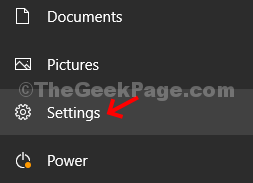
Passo 2: No Configurações Janela, clique em Facilidade de acesso.
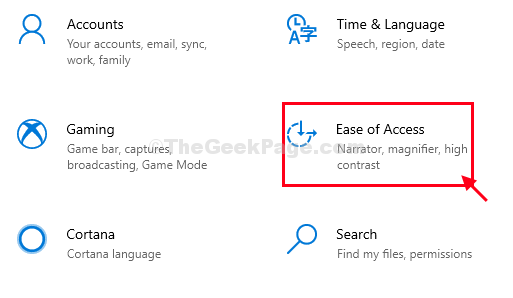
Etapa 3: Na próxima janela, no lado esquerdo, clique em Teclado, e no lado direito do painel, vá para o Use seu dispositivo sem teclado físico. Desligue a opção - Use o teclado na tela.
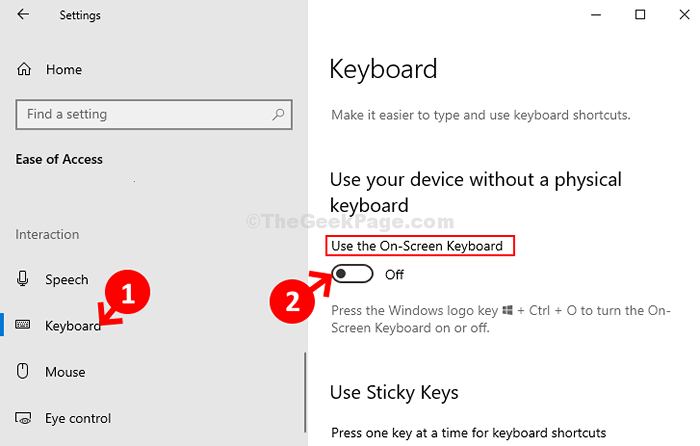
Isso deve resolver seu problema, no entanto, se você ainda vir o teclado aparecendo no login, tente o 2º método.
Método 2: através das opções de teclado na tela
Passo 1: aperte o Chave do Windows + R juntos no seu teclado para abrir o Correr caixa. Agora, digite Osk no campo de pesquisa e acertar Digitar. Isso abrirá o Teclado na tela.
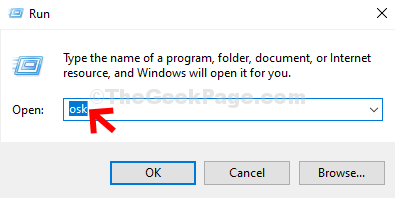
Passo 2: No Teclado na tela, Clique no Opções Botão no canto inferior direito.
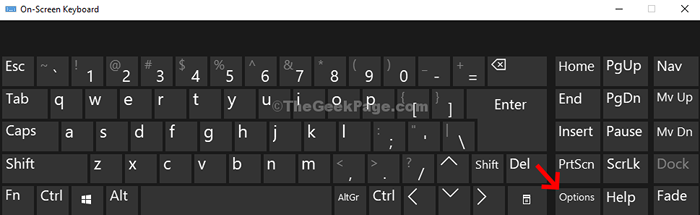
Etapa 3: No Opções Janela, clique no hiperlink - Controle se o teclado na tela começa quando eu faço login, em direção ao fundo.
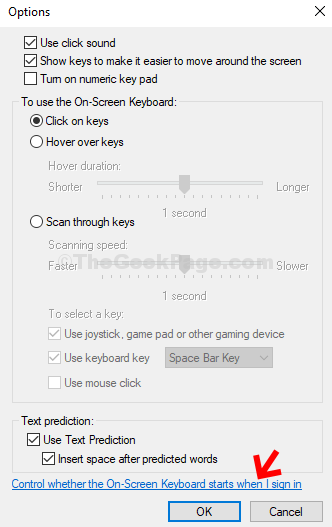
Passo 4: Na próxima janela que abre, vá para Digite usando um dispositivo de apontamento seção e desmarcar a caixa ao lado de Use o teclado na tela. Clique em Aplicar e então OK.
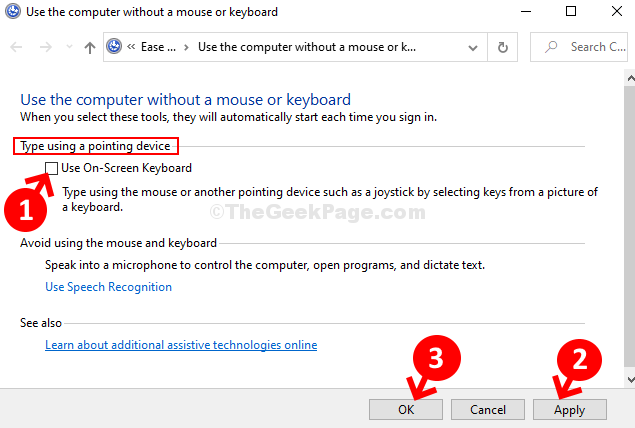
Etapa 5: Novamente, volte para o Opções janela e clique em OK. Agora, feche o Teclado na tela.
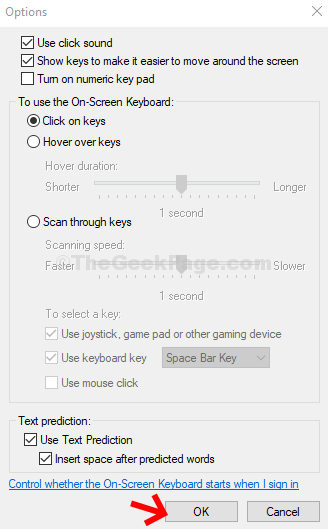
Agora reinicie seu PC e o problema com o teclado na tela deve ser resolvido agora. Se você ainda está enfrentando o problema, tente o terceiro método.
Método 3: através dos serviços
Passo 1: Clique no Começar botão na sua área de trabalho e tipo Serviços no campo de pesquisa. Agora, clique com o botão direito do mouse no resultado e selecione Executar como administrador.
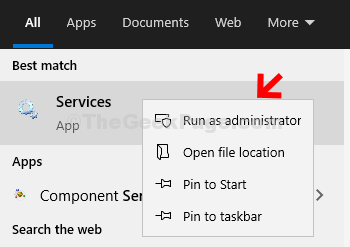
Passo 2: No Serviços janela, no lado direito, sob o Nomes coluna, role para baixo e encontre Toque no teclado e serviço de painel de caligrafia. Clique duas vezes nele para abrir o Propriedades janela.
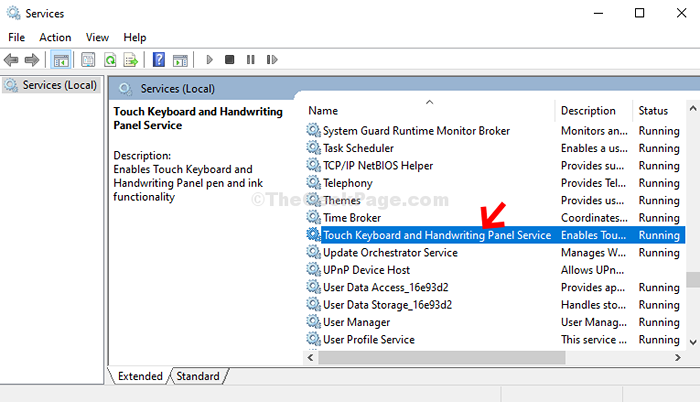
Etapa 3: No Propriedades janela, sob o Em geral guia, vá para o Comece Digite a seção e defina -a como Desabilitado. Clique em Aplicar e então OK Para salvar as mudanças e saída.
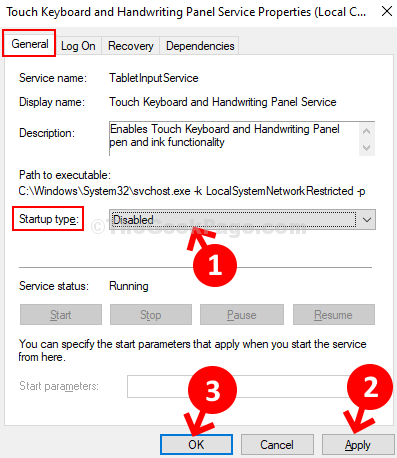
Agora reinicie seu PC e o teclado na tela/tela sensível ao toque não deve aparecer no login.
- « Fix- Windows Hello não conseguiu ativar a câmera no problema no Windows 10/11
- Corrija “Shift+2” / @ tecla não funcionando no teclado Windows 10 »

